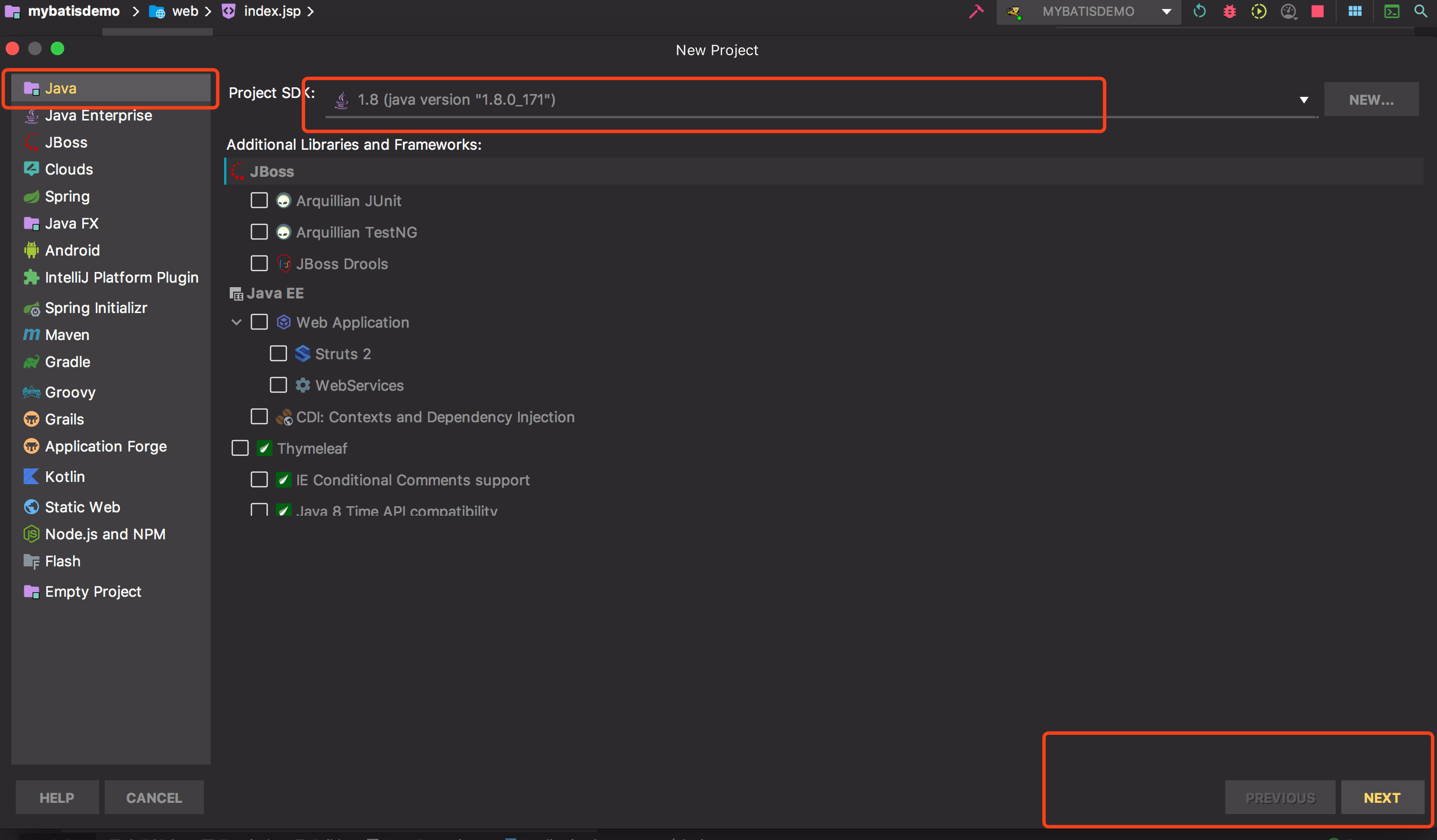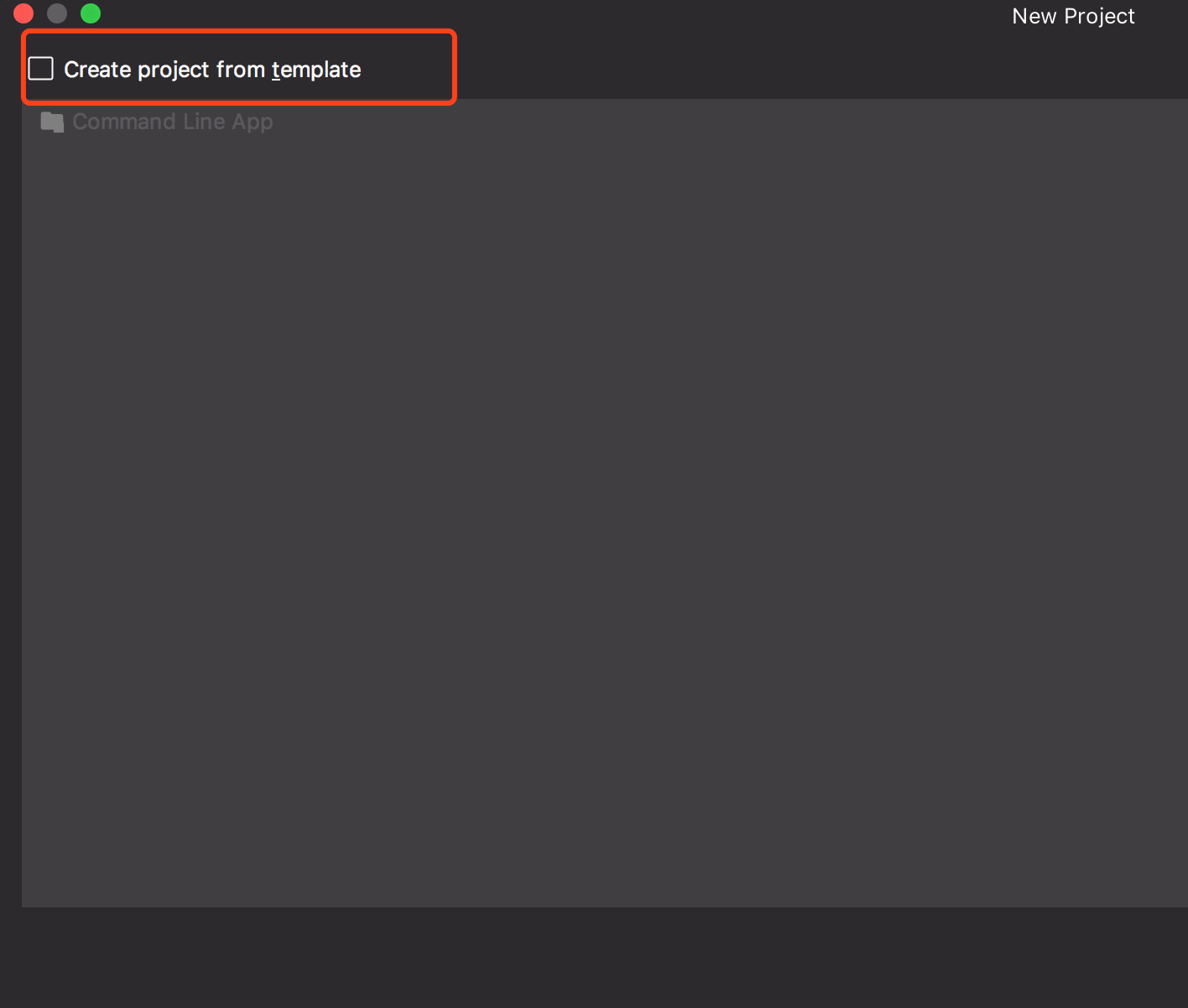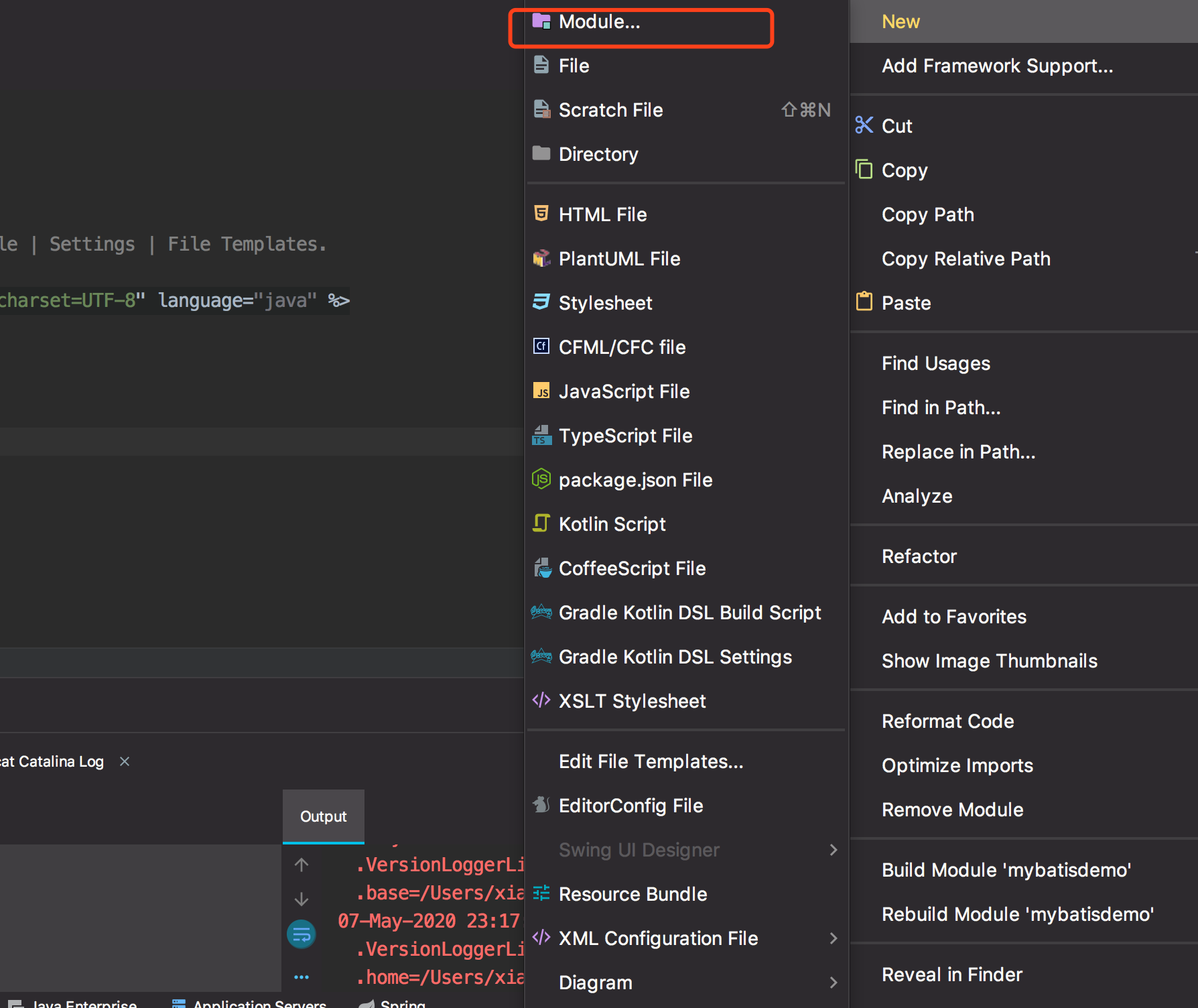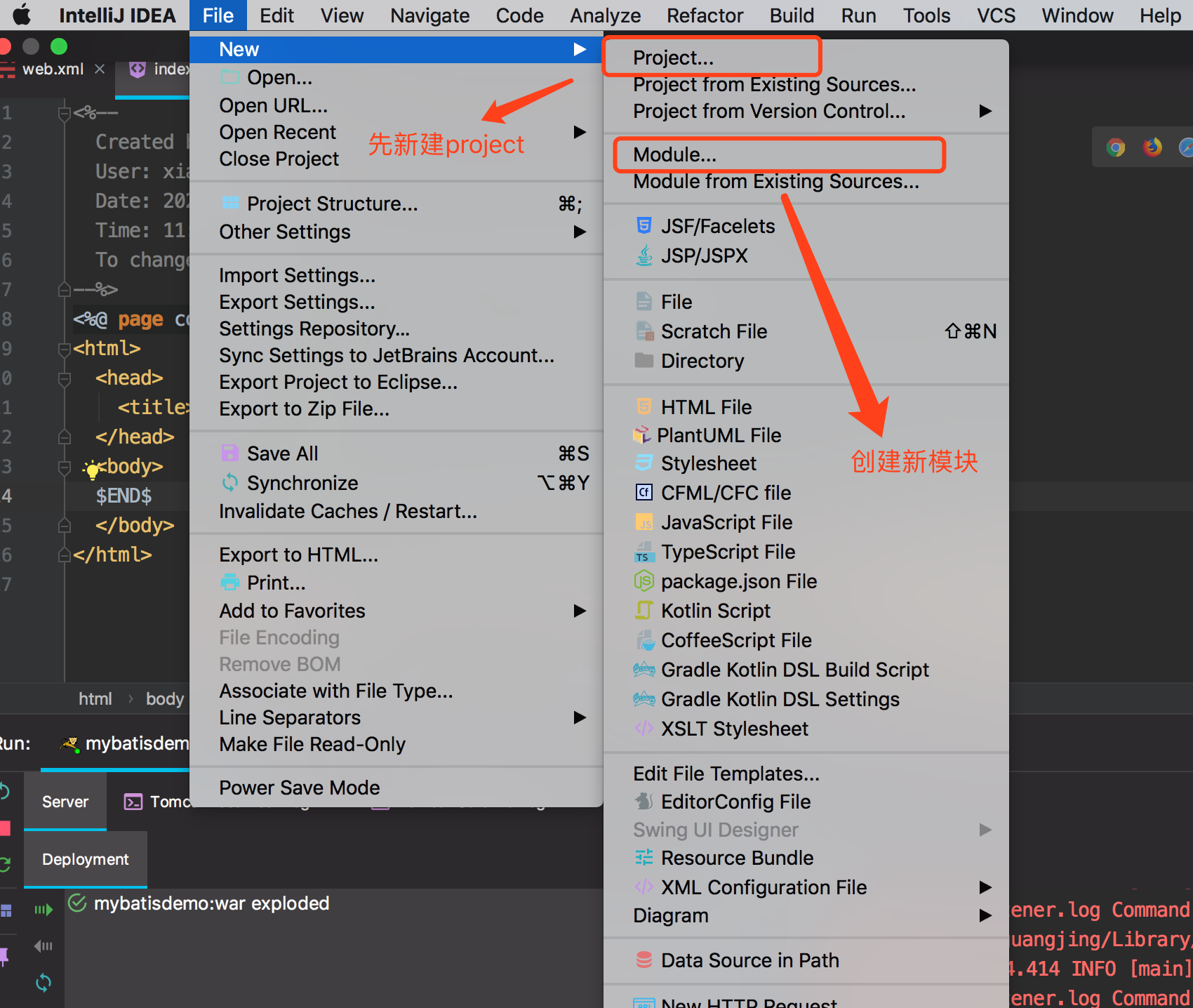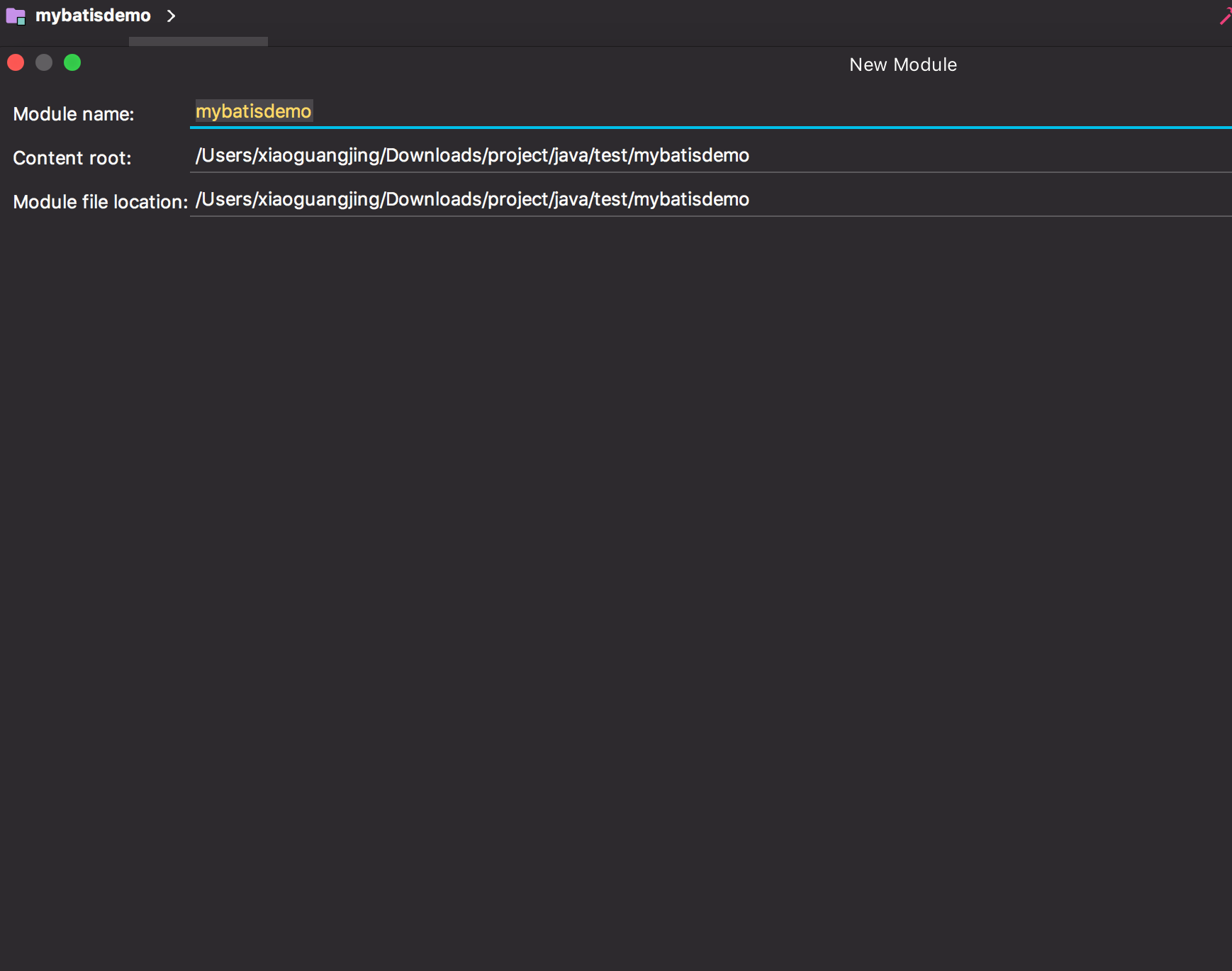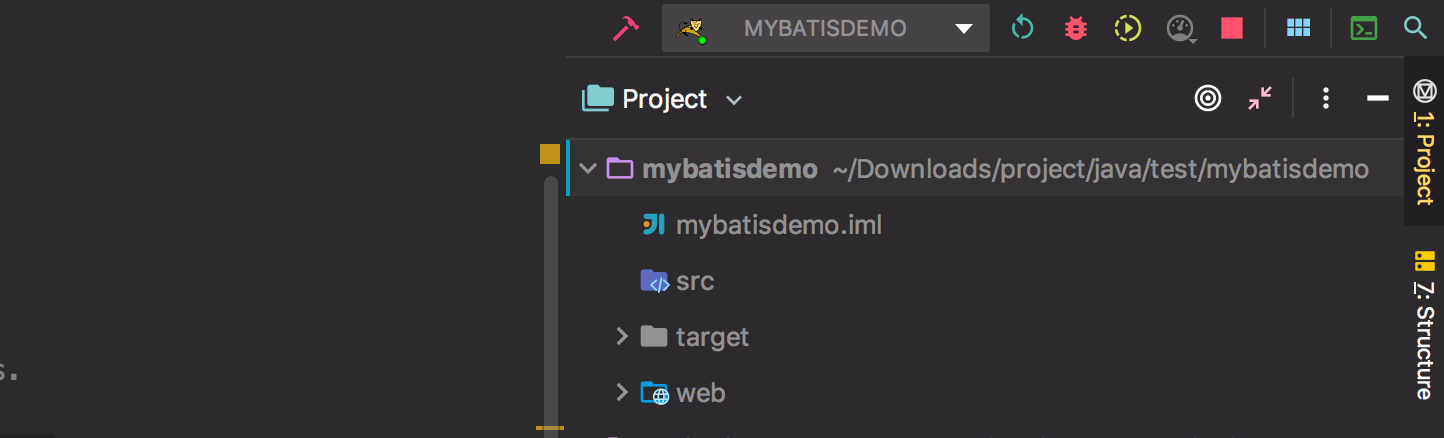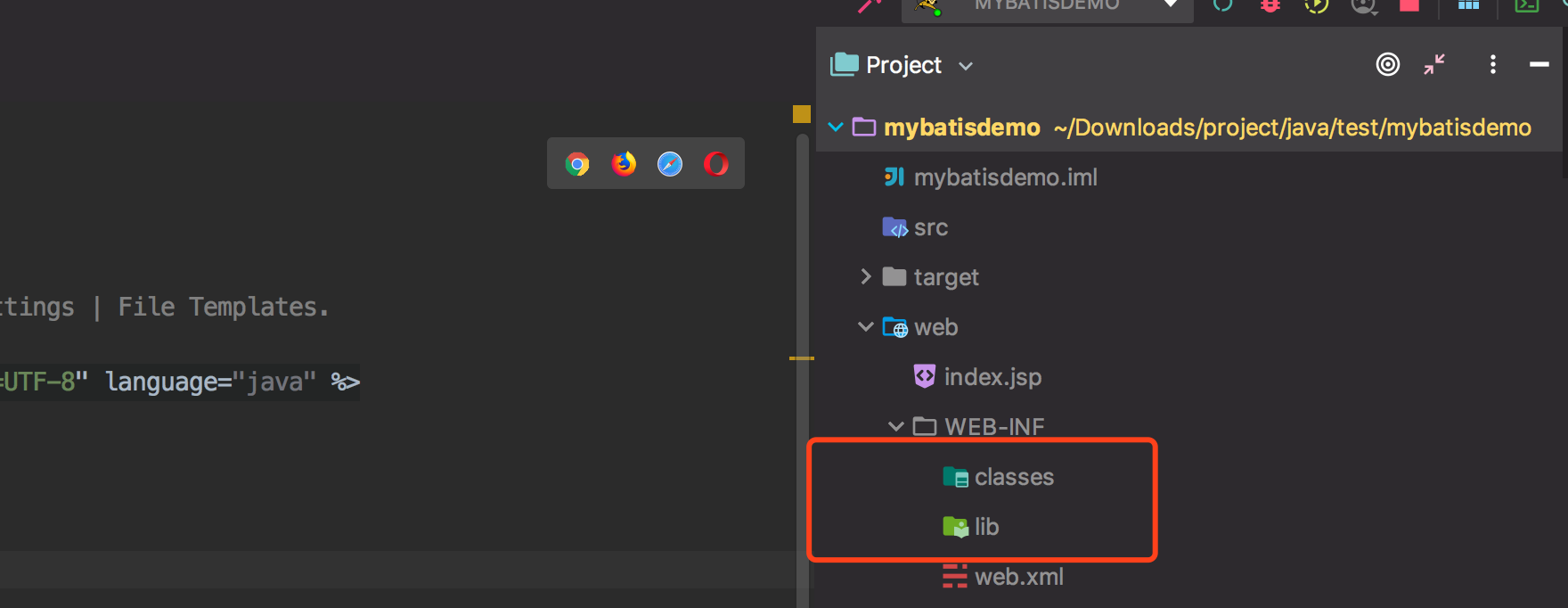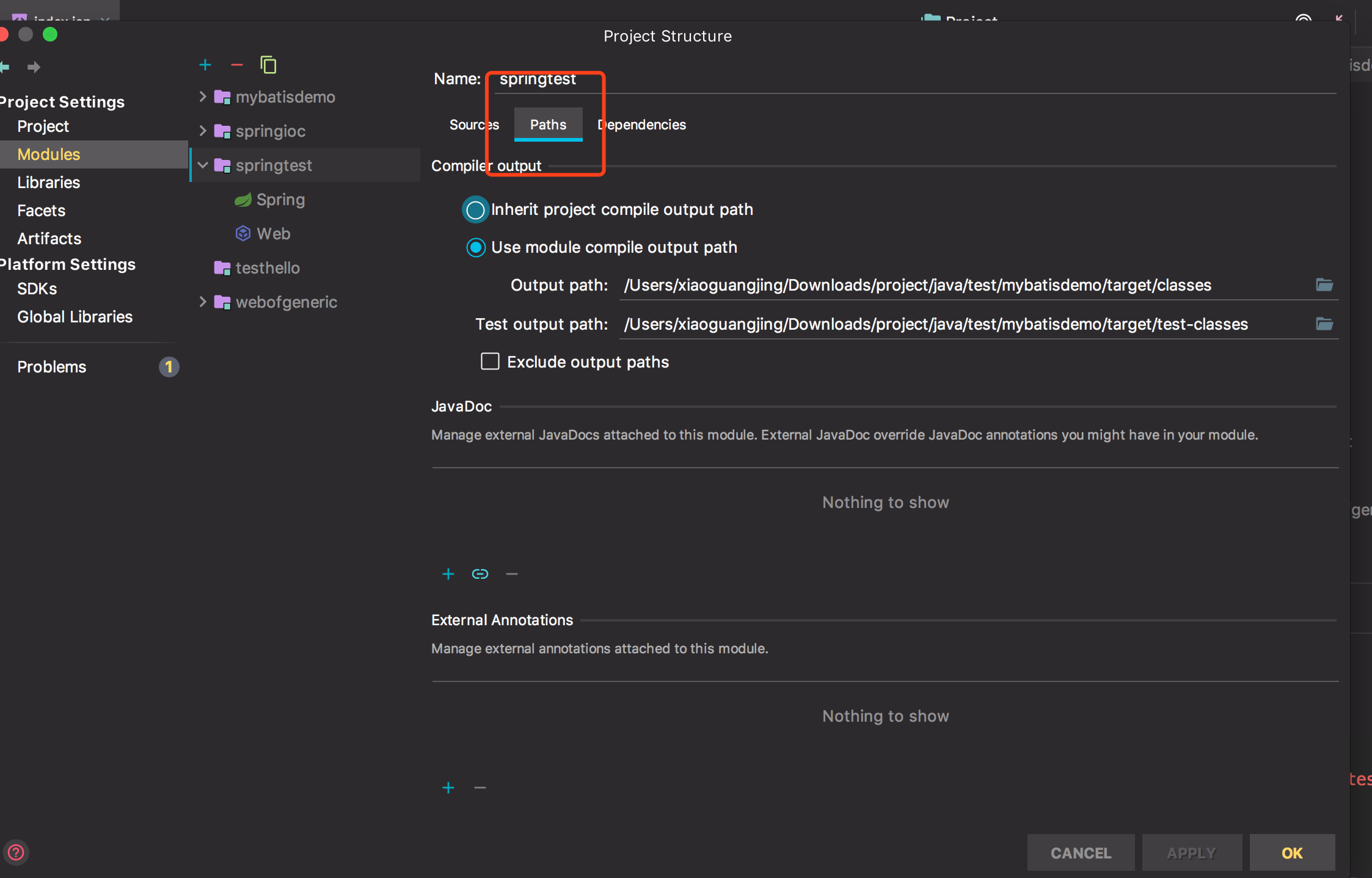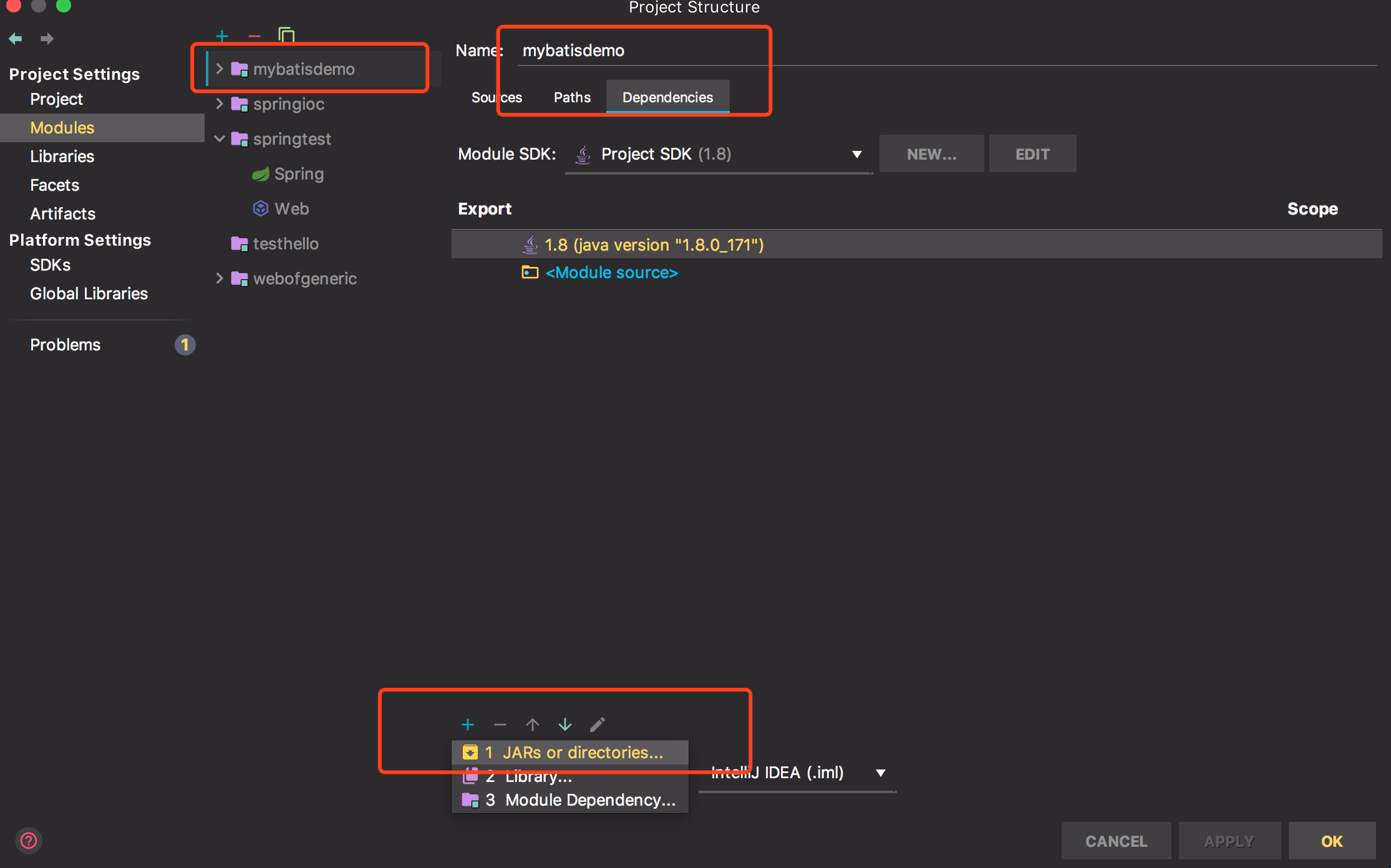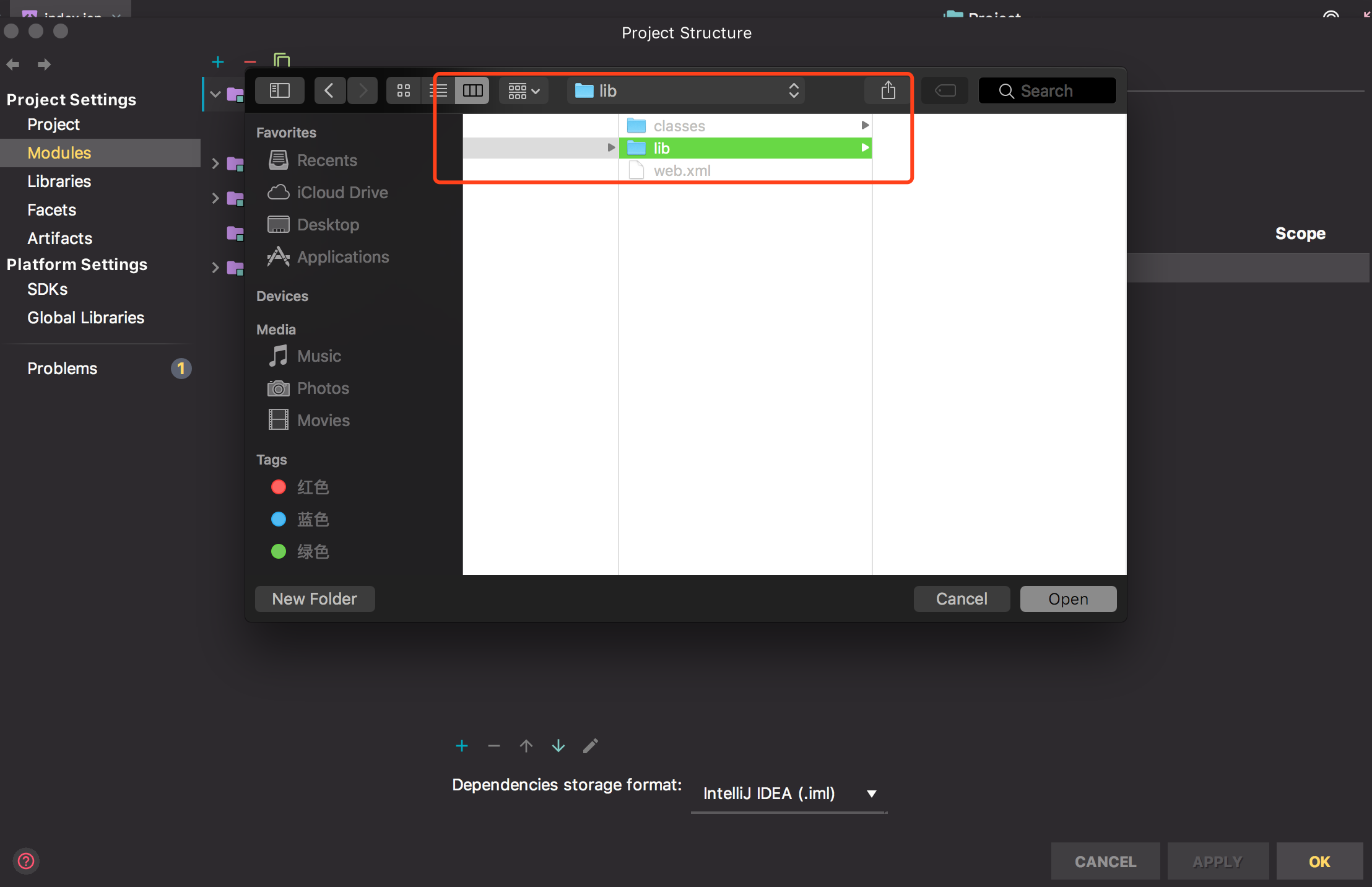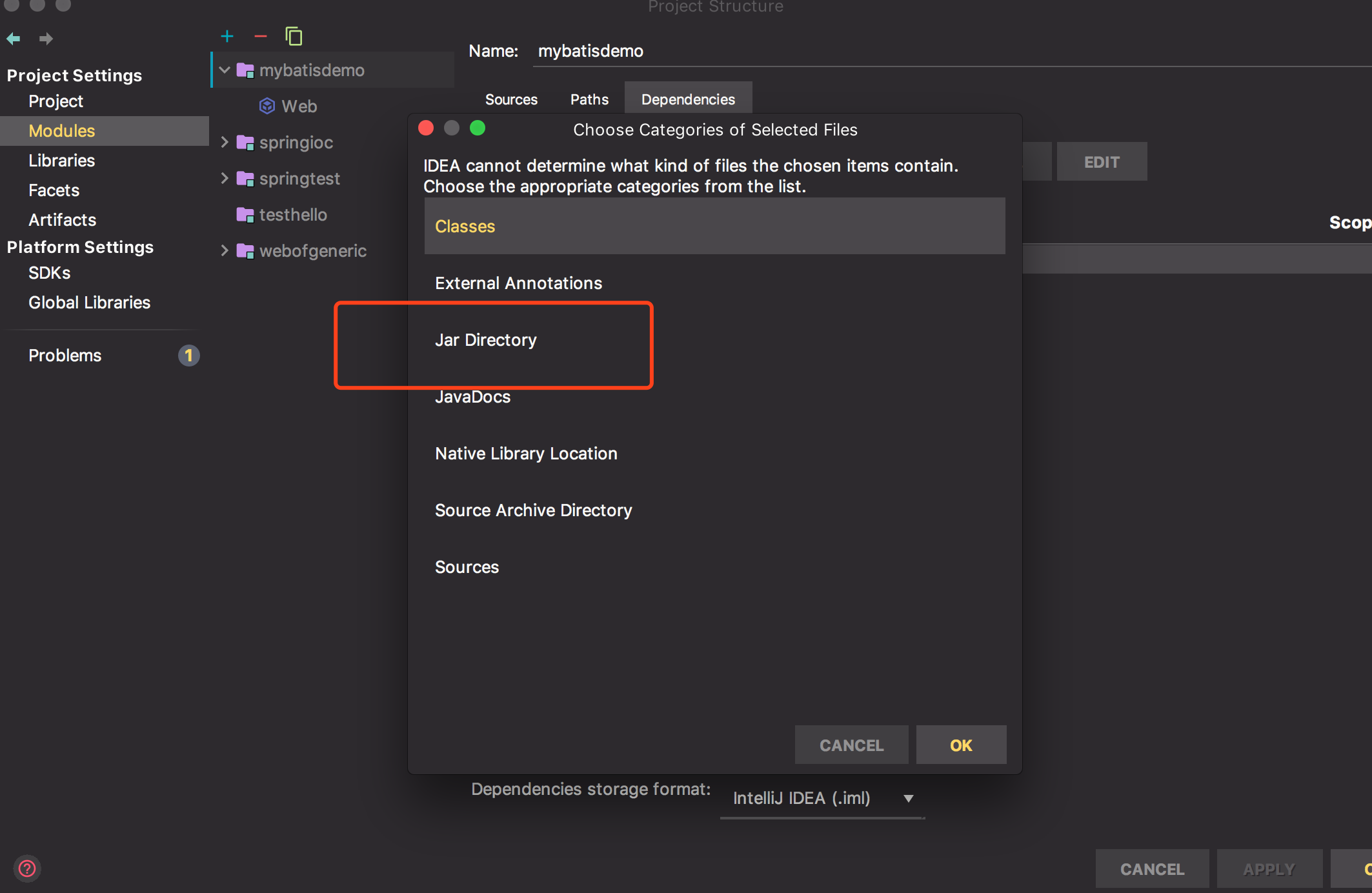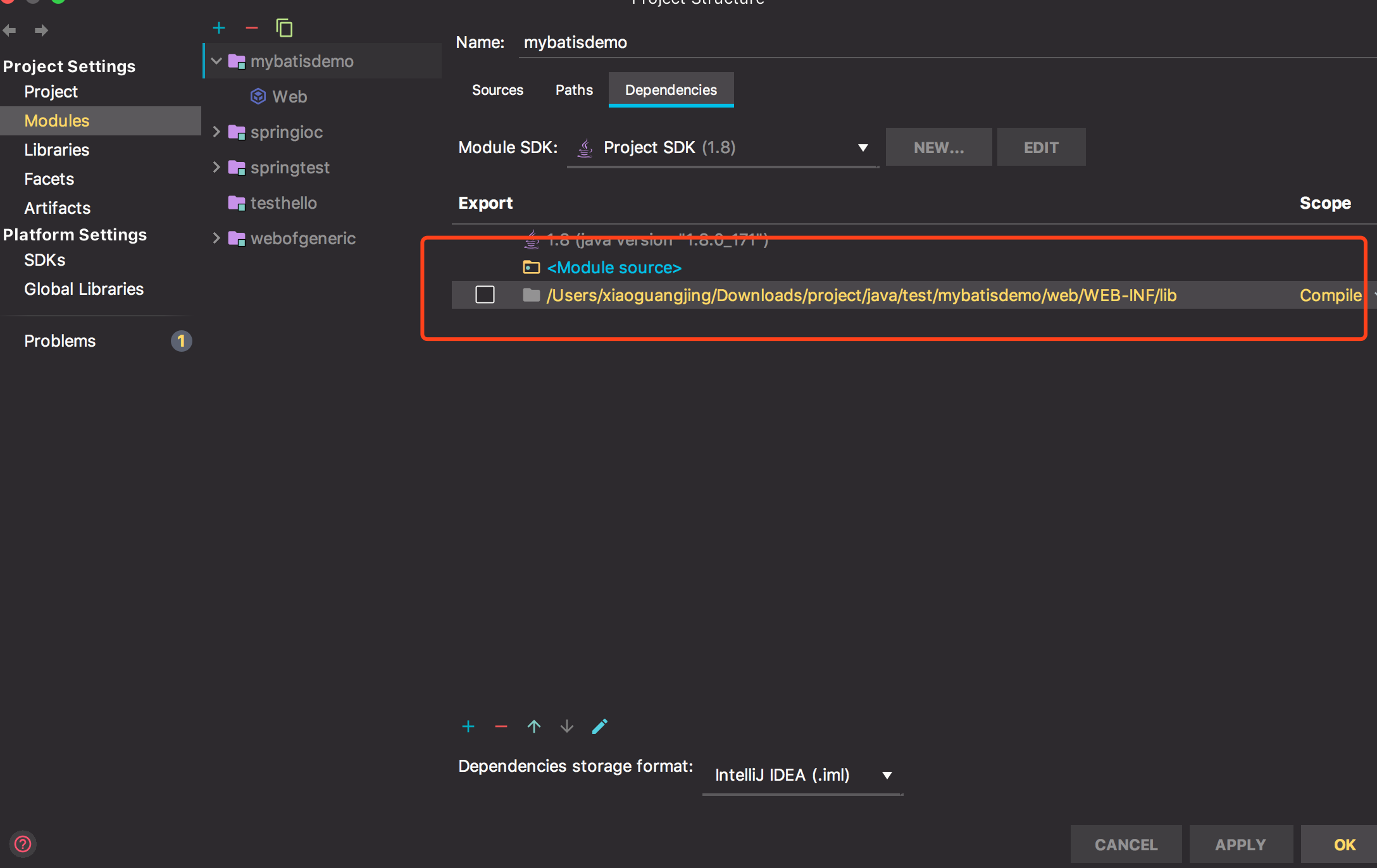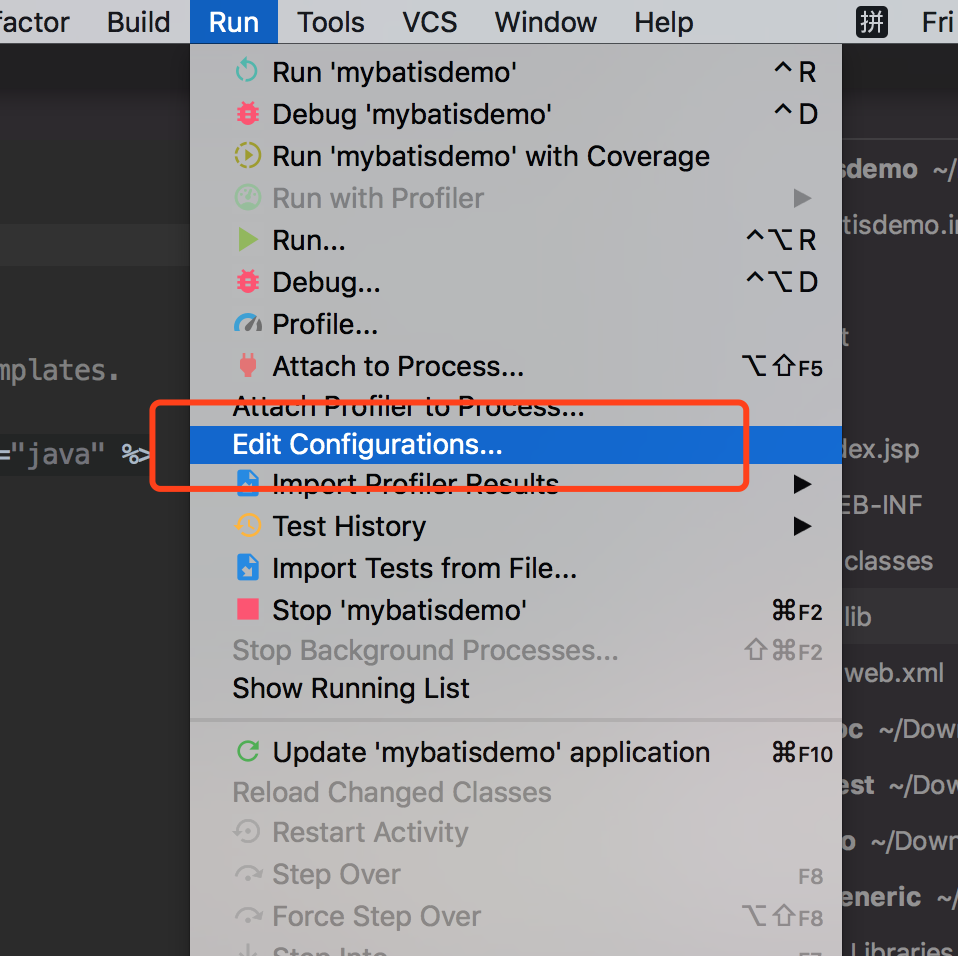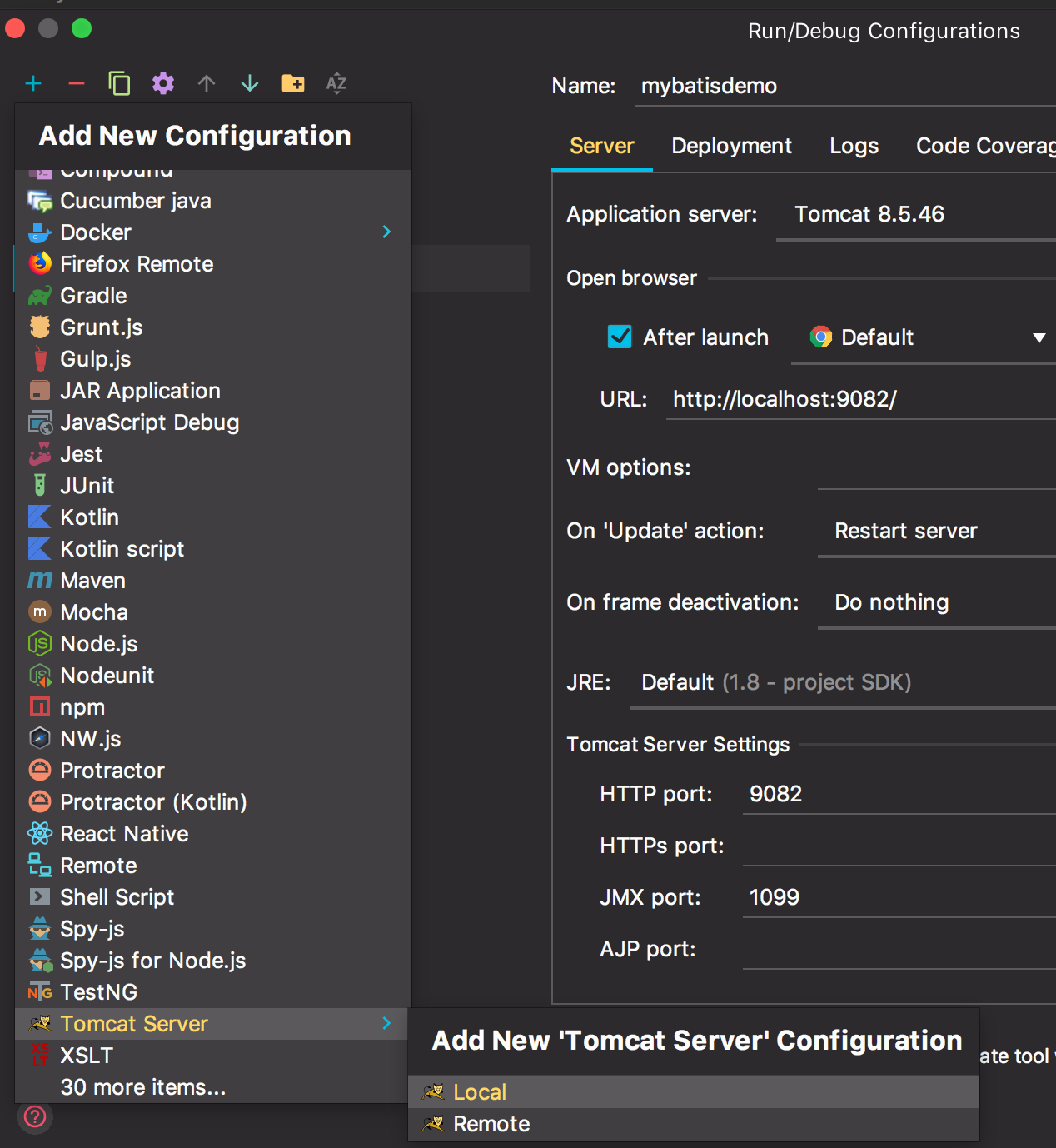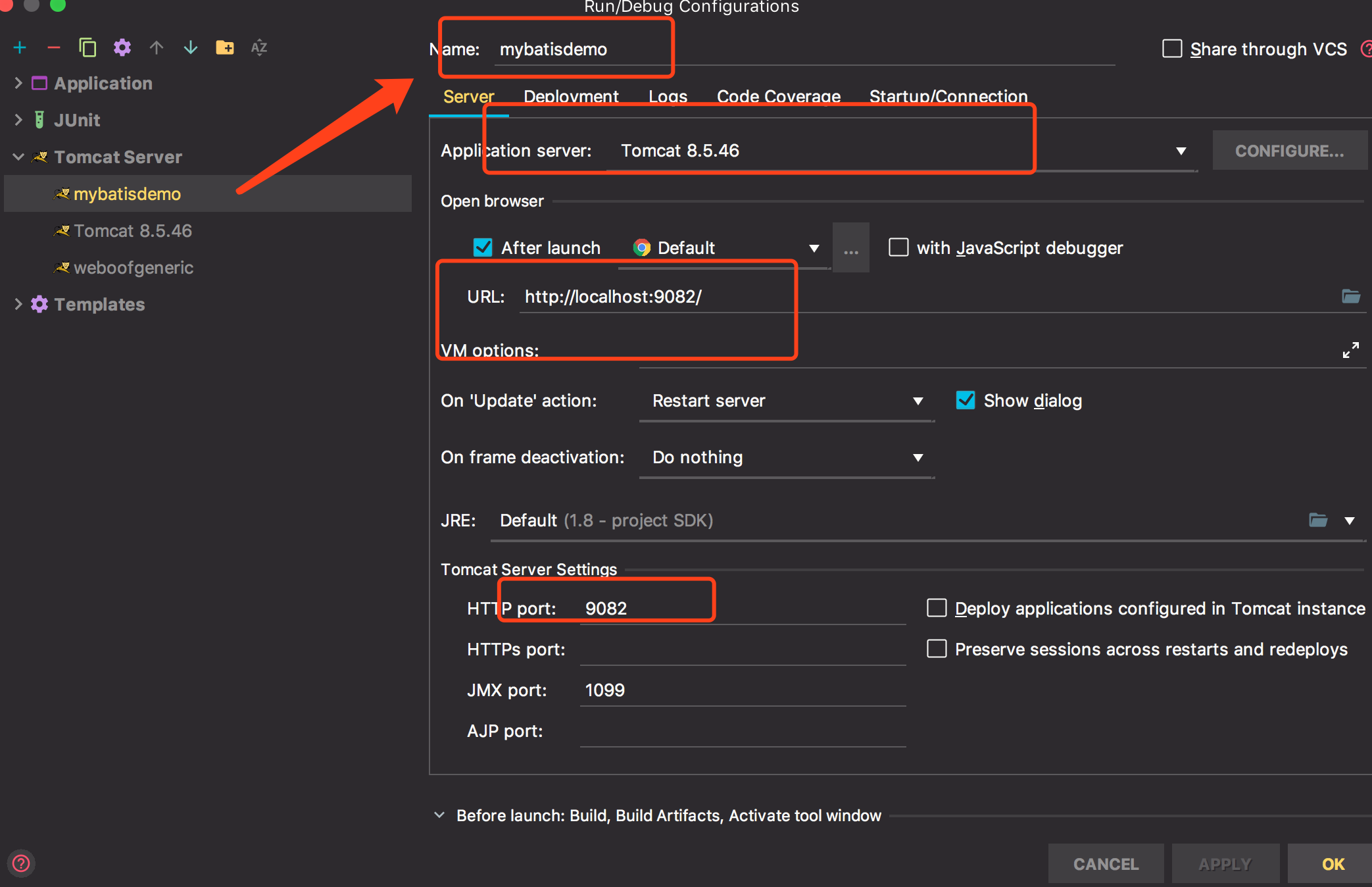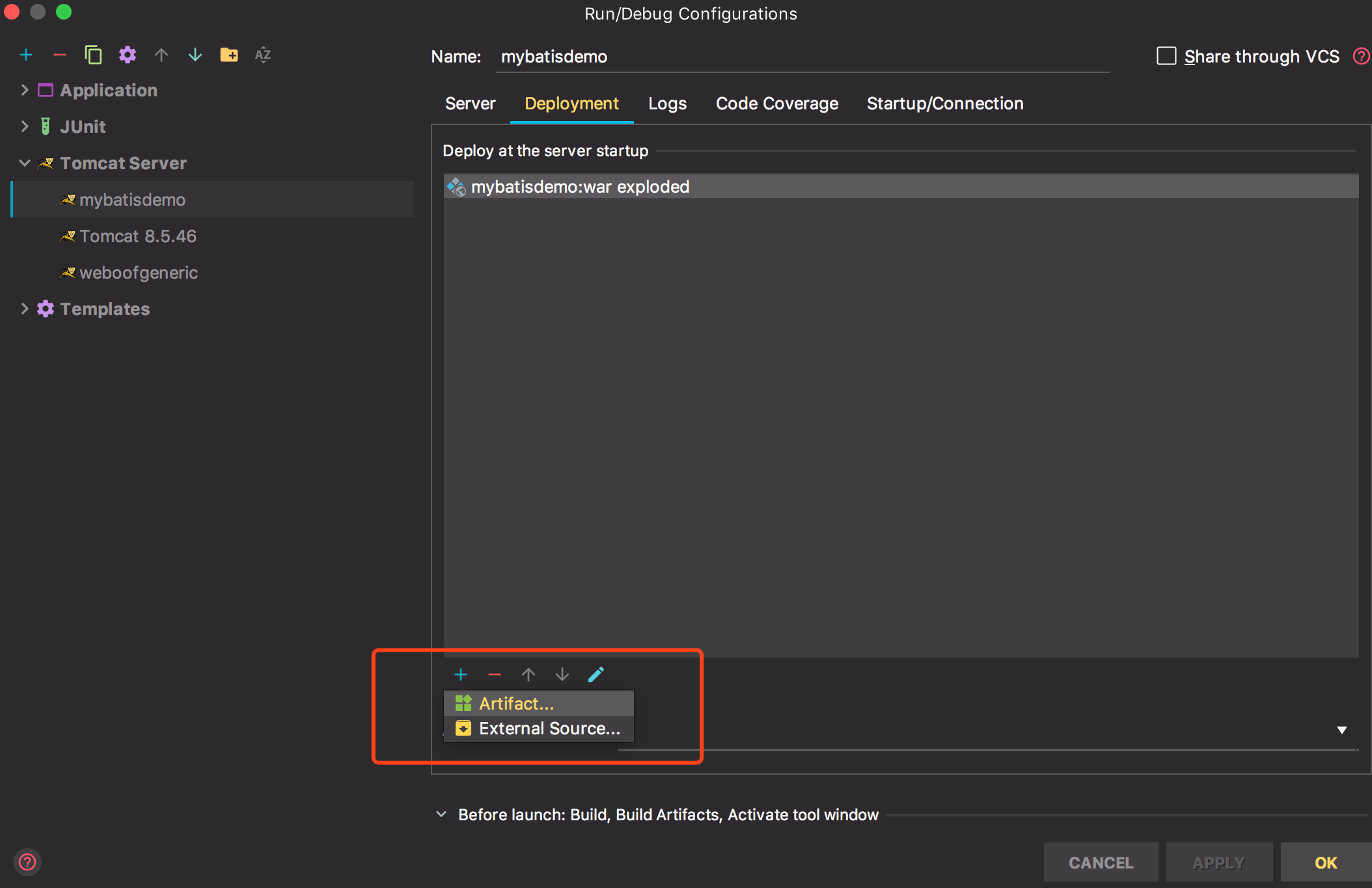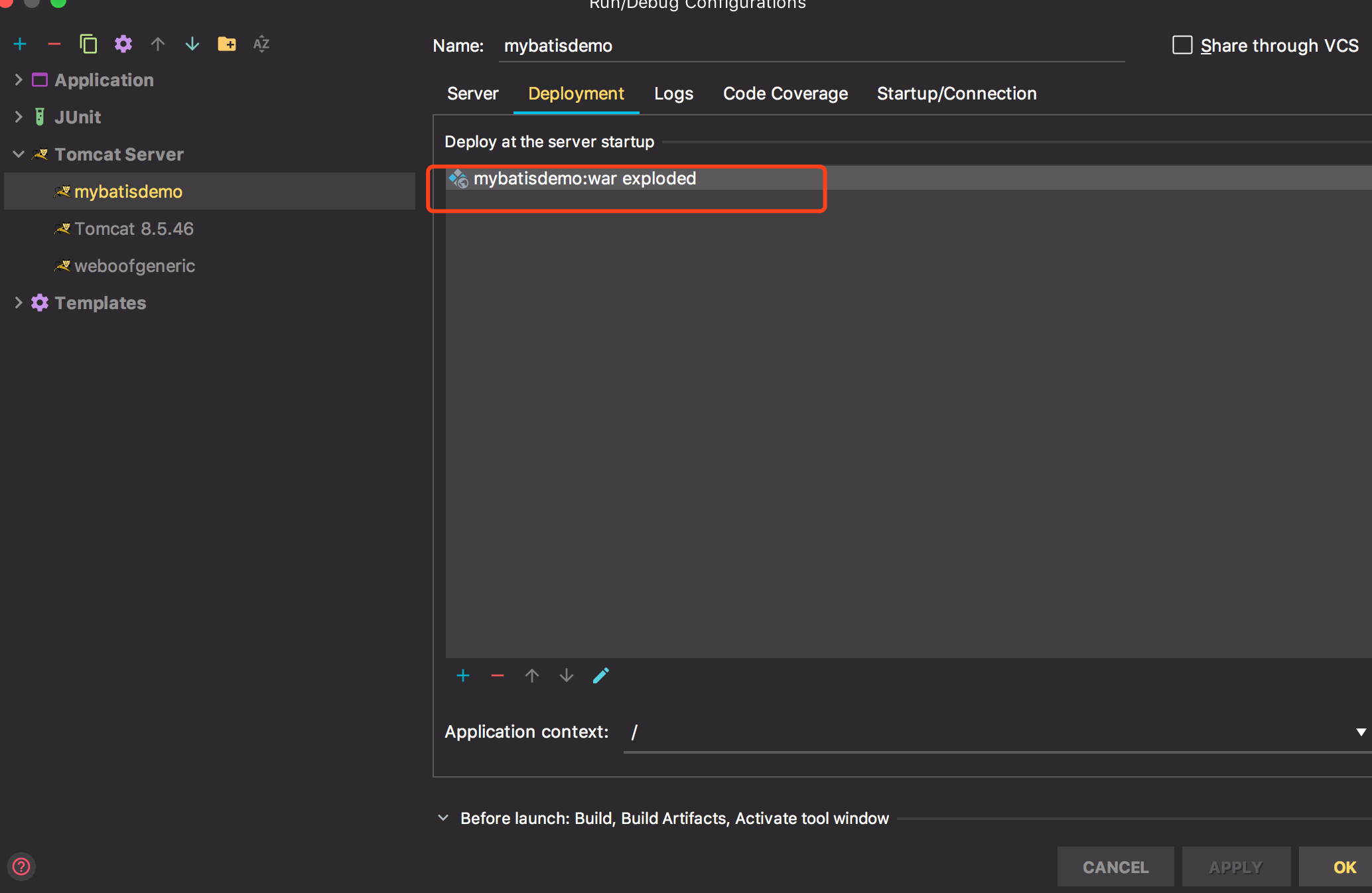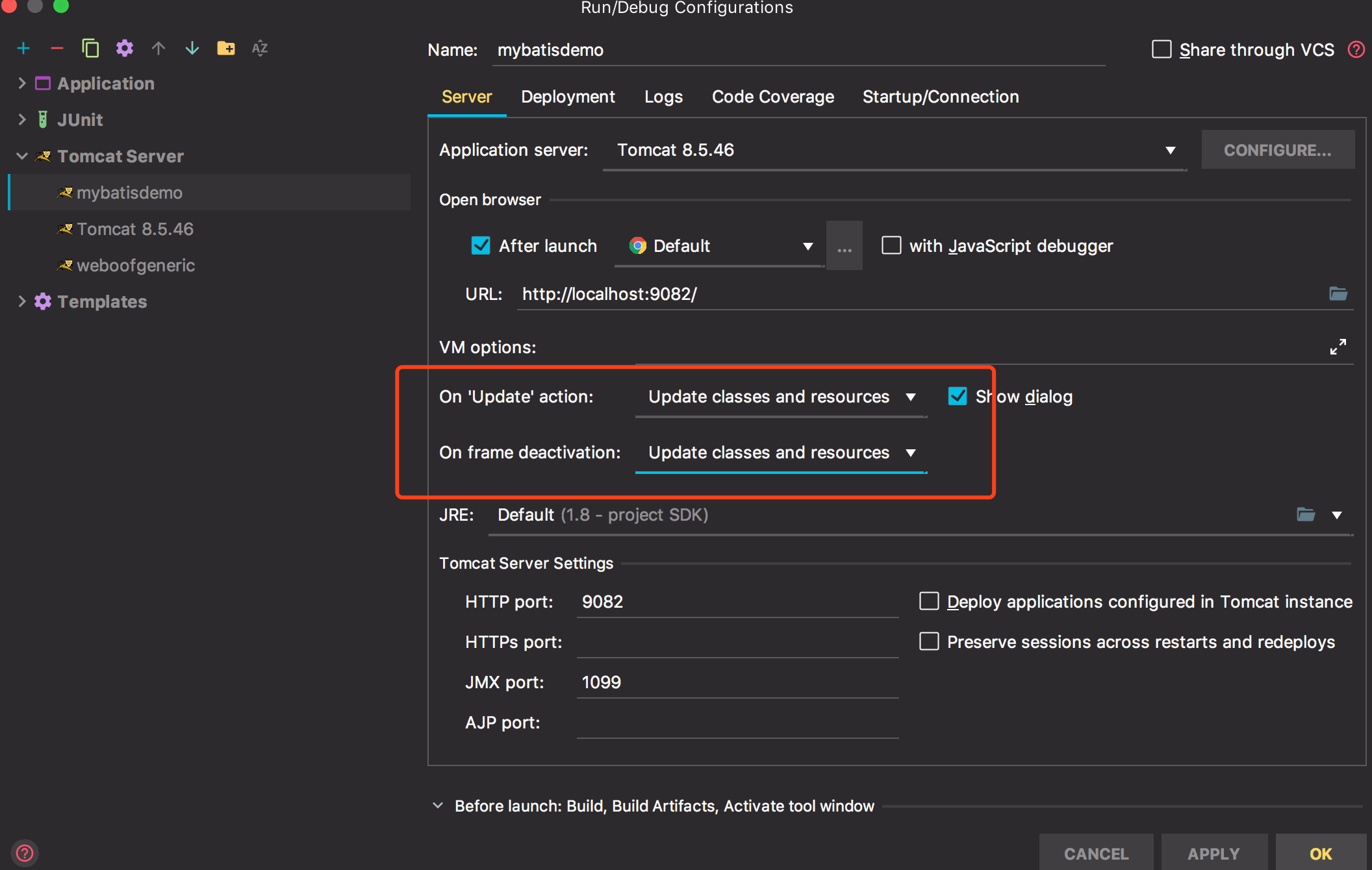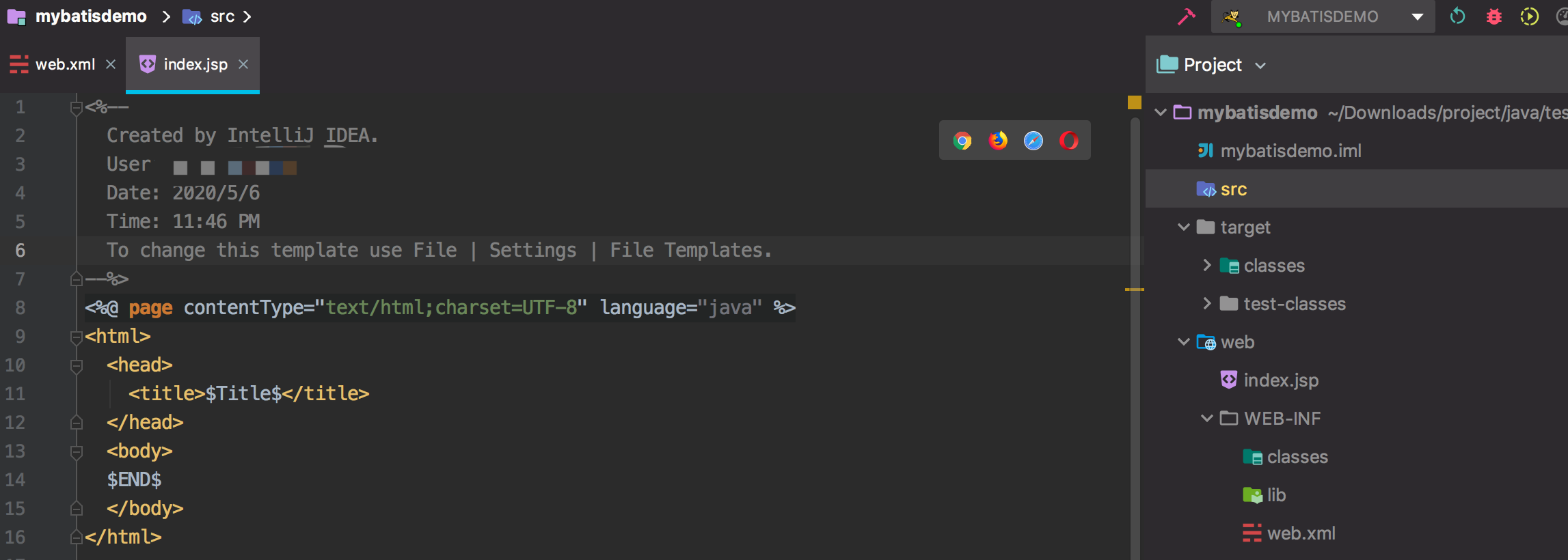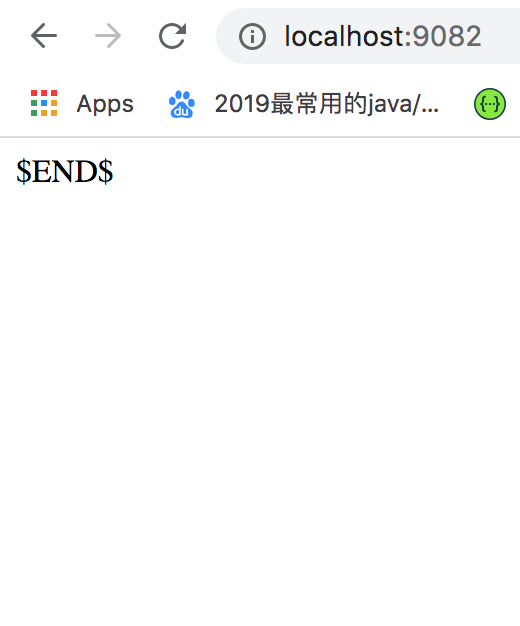1、File -> new Project ->選擇project sdk 爲1.8(如果沒有sdk的同學請先配置)-> Next
2、create project from template 頁面,不勾選任何選項 -> Next
輸入項目名:"test" -> Next -> Finish
3、到project中 -> 右鍵選擇New
選擇Module -> Module SDK 選擇1.8 -> 勾選JavaEE下的Web Application ,注意窗口下的version對應版本,且Create web.xml已勾選 -> Next
輸入Module name 爲mybatisdemo -> Finish
4、 創建好的web項目,這裏我已經配置好了,如下圖
5、在web/WEB_INF 目錄下創建兩個文件夾:classes和lib
classes用來存放編譯後輸出的class文件,lib用於存放第三方jar包
6、配置文件夾路徑
File -> Project Structure (ctrl + shift + Alt + s) 或者使用工具欄的快捷鍵 -> 選擇Modules -> 選擇Paths -> 選擇“Use module compile out path” -> 將Outputpath 和Test output path 都設置爲剛剛創建的classes文件夾
將Outputpath 和Test output path 都設置爲剛剛創建的classes文件夾
選擇當前窗口的Dependencies -> 將Module SDK選擇爲1.8->點擊右邊的 + 號 -> 選擇 “1 JARS or directories ...”
-> 選擇剛剛創建的lib文件夾 -> OK
-> 選擇Jar Directory -> OK
-> Apply -> OK
7、配置Tomcat容器
打開菜單Run -> Edit Configurations...
點擊 “+” ,選擇 “Tomcat Server” -> 選擇“Local”
在Name出輸入新的服務器名,點擊 "Application Server" 後面的 "Configure...",彈出Application Servers窗口,在Tomcat Home 選擇本地安裝的tomcat目錄 -> OK
在"Run/Debug Configurations"窗口中Name一欄輸入服務器的名字mybatisdemo,在“Server”面板中,勾選取消“After Launch”,設置“HTTP port”和“JMX port”(默認值即可),點擊Apply -> OK,至此tomcat配置完畢(左邊列表中tomcat圖標上小紅叉是未部署項目的提示,部署項目後就會消失)。
8、在tomcat上部署並運行項目
在創建好tomcat後,可以通過工具欄快速打開tomcat的配置頁面
也可以通過菜單欄:Run -> Edit Configurations... ->選擇剛創建的mybatisdemo -> 選擇Deployment ->點擊右邊的“ + ”號 -> 選擇 Artifact
回到Server面板,將On 'update' action和On frame deactivation(這兩個選項是tomcat配置了項目後纔有的)改爲update classes and resources -> Apply
開發web項目並運行tomcat查看效果
1、編輯index.jsp頁面
2、運行tomcat
3、展示效果